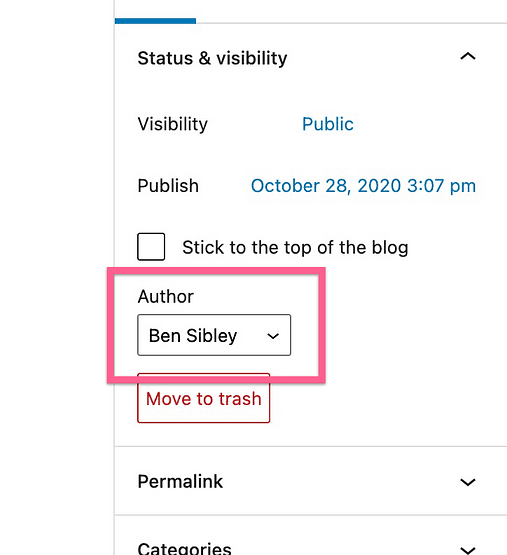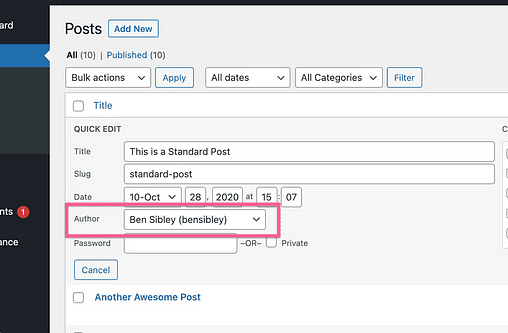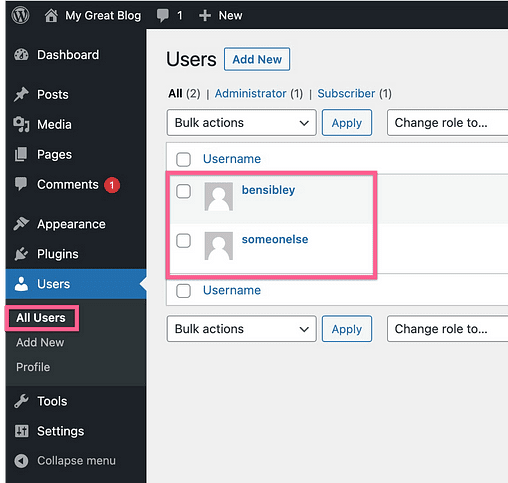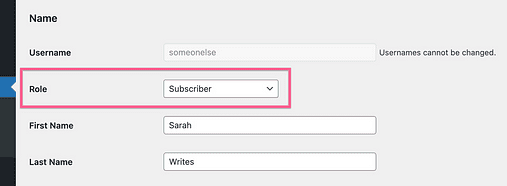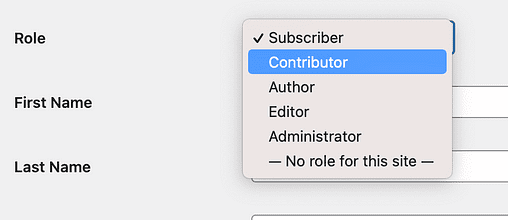Як змінити автора публікації WordPress (є хитрість)
Ви можете змінити авторів публікації всього за два кліки.
Навіть краще, він не вимагає встановлення нових плагінів і працює так само для чернеток і опублікованих дописів.
Однак на вашому сайті може бути прихована можливість змінити авторів.
У цьому підручнику ви дізнаєтеся, як змінити авторів дописів і зробити так, щоб ця опція відображалася, якщо вона наразі прихована.
Першим кроком є відвідування редактора дописів.
Опинившись там, ви повинні побачити параметр «Вибір автора» на панелі «Статус і видимість».
Використовуйте спадне меню, щоб вибрати нового автора та оновити публікацію, щоб зберегти зміни.
Ви також можете змінити автора за допомогою параметрів швидкого редагування в меню Публікації.
Ви також можете масово оновлювати дописи тут і змінювати автора для 20+ публікацій одночасно
Звичайно, ви можете спочатку читати цю статтю, оскільки на вашому сайті ці параметри не відображаються. Ось як це виправити.
Як виправити відсутній варіант
Якщо ви не бачите параметра вибору автора в редакторі публікацій, це означає, що на вашому сайті немає двох або більше користувачів із роллю співавтора або вище.
Давайте розберемо це.
Перейдіть у меню «Користувачі» та клацніть на користувача, якому ви хочете приписати публікацію.
На сторінці профілю користувача прокрутіть униз, доки не побачите параметр «Роль» у розділі «Ім’я».
Ролі використовуються для надання користувачам різних дозволів на сайті. Ролі за замовчуванням:
- Передплатник
- Дописувач
- Автор
- Адміністратор
Якщо ви не можете призначити користувача автором публікації, імовірно, для його ролі встановлено значення «Підписка».
Передплатники можуть увійти на ваш сайт, але на цьому все. Ця роль хороша, якщо у вас є сайт членства або приватний вміст, і ви хочете, щоб люди ввійшли для доступу до нього.
Роль Contributor дозволяє користувачеві писати та надсилати повідомлення, тоді як роль Author необхідна для фактичної публікації вмісту на сайті. Учасники та автори можуть працювати лише зі своїми власними публікаціями, тоді як роль редактора дозволяє користувачеві редагувати та публікувати публікації інших. Встановлювати плагіни та теми можуть лише адміністратори.
Надайте цьому користувачеві роль співавтора або вище, щоб увімкнути його як автора, і натисніть кнопку зберегти внизу сторінки.
Не надавайте нікому роль адміністратора, якщо ви їм повністю не довіряєте.
Після того, як ви внесете цю зміну, у редакторі публікацій одразу з’явиться можливість вибрати нового автора.
Обов’язково збережіть публікацію після зміни авторів, і все готово.
Легке редагування автора
Сподіваюся, ви дізналися кілька нових речей про WordPress з цього підручника.
Якщо вам сподобалося дізнатися більше про WordPress, вам також може сподобатися наш безкоштовний курс електронної пошти
Спробуйте 7-денний курс майстерності електронної пошти WordPress
Під час 7-денного курсу ви дізнаєтеся багато про ефективність, дизайн та монетизацію веб-сайту. Зрештою, у вас повинен бути швидший, привабливіший і прибутковий веб-сайт. І це безкоштовно! То чому б не спробувати?
Дякуємо, що прочитали цей посібник про те, як змінити автора публікації WordPress, і поділіться ним з кимось іншим, якщо це допомогло вам сьогодні.